如何在Excel中跨多个单元格应用颜色渐变?
在Excel中,您可以将不同颜色添加到单元格中,但是您是否尝试过将相同颜色的不同阴影添加到单元格中?在电子表格单元格中添加相同颜色的不同阴影是可能的。添加相同颜色的不同阴影将比使用不同颜色更好。本教程将帮助您了解如何按照一些简单的步骤在Excel中跨多个单元格添加颜色渐变。
在Excel中跨多个单元格应用颜色渐变
在这里,我们将首先应用条件格式来选择渐变颜色的单元格。让我们看一下如何在Excel中应用颜色渐变的简单过程。
步骤 1
让我们假设我们有一个包含类似于下图所示数据的Excel表格。
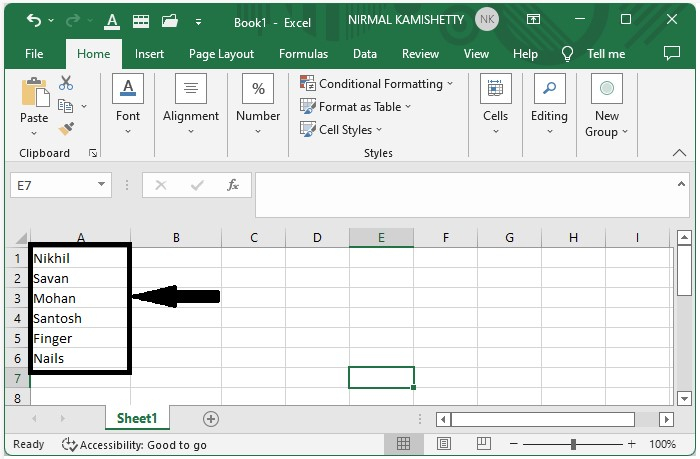
现在选择要应用颜色渐变的单元格,右键单击,然后选择格式化单元格。将打开一个新的弹出窗口,类似于下面的图像。
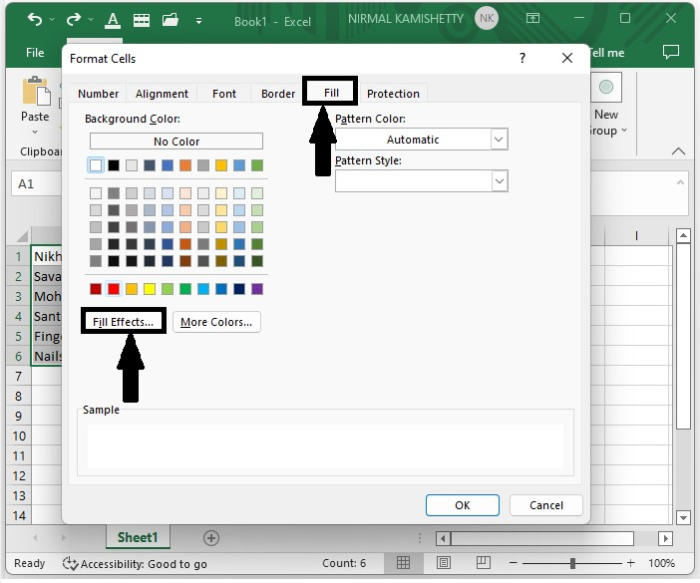
现在,在新的弹出窗口中,再次单击”填充效果”,如上图所示;将打开一个新的弹出窗口。
步骤 2
在新的弹出窗口中,选择要用于填充单元格的颜色,然后选择水平阴影样式。单击“确定”关闭弹出窗口,然后在上一个弹出窗口上再次单击“确定”关闭弹出窗口,如下图所示。
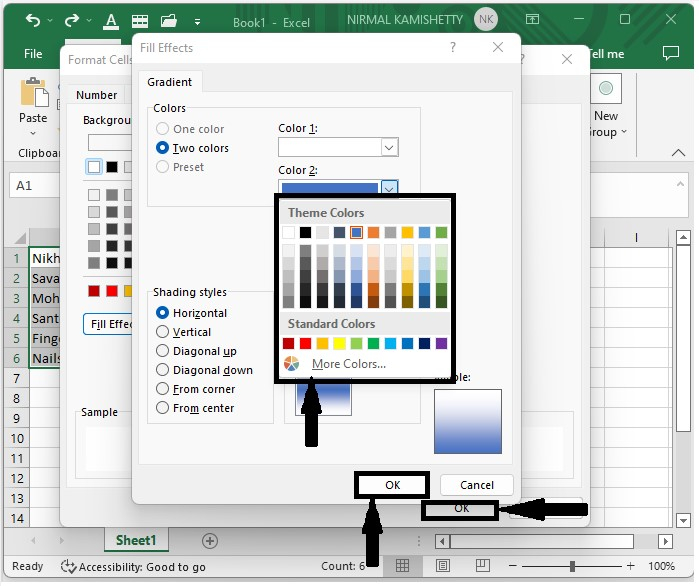
我们的最终输出将非常类似于下面的屏幕截图。

我们可以看到,我们已成功将颜色渐变添加到单元格中。
结论
在本教程中,我们使用了一个简单的示例来演示如何在Excel中跨多个单元格应用颜色渐变,以突出显示特定数据集。
 极客教程
极客教程